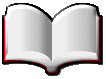
儂乕儉儁乕僕嶌惉島嵗
弶弌丂1999.10.11|
偼偠傔偵
儂乕儉儁乕僕偼帺暘傪昞尰偡傞偵偼庤寉偱嵟揔側摴嬶偱偡丅 巹偼偙傟偱帺暘偺儂乕儉儁乕僕傪嶌偭偰傑偡偺偱丄巹偺儂乕儉儁乕僕偺儗儀儖偱偟偨傜丄偙偺曽朄偱廩暘偱偡丅 幚偼丄帺暘偱俫俿俵俴傪懪偪崬傒丄偦偺堄枴傪棟夝偡傟偽丄懠偺儂乕儉儁乕僕傪尒偨偲偒偵丄偦偺嶌傝曽偑娙扨偵暘偐傞偲偄偆儊儕僢僩偑桳傝傑偡丅嶌惉僜僼僩傪巊偆偲偦偆偄偆傢偗偵偼峴偒傑偣傫傛丅 偝偰丄儂乕儉儁乕僕偺嶌惉偺庤弴偼丄戝暿偟偰壓婰偺巐偮偵側傝傑偡丅
丂丂丂丂侾丏僾儘僶僀僟乕傊偺俫俹奐愝怽偟崬傒
暘偐傜側偄扨岅偼偡偭旘偽偟偰戝傑偐側棳傟傪捦傫偱壓偝偄丅暘偐傜側偄偲偙傠偼屻偱挷傋傞偐丄
儊僀儖傪偄偨偩偗偽丄偍摎偊偟傑偡丅偲傝偁偊偢丄傑偢堦儁乕僕傪嶌傞偙偲丅彂偒偨偄偙偲偼栚師偵売忦彂偒偵偟偰偍偒丄
乽岺帠拞乿偲彂偄偰偍偗偽椙偄偺偱偡丅嵟弶偐傜姰帏側暔傪栚巜偡昁梫偼桳傝傑偣傫丅儂乕儉儁乕僕偼忢偵乽岺帠拞乿偱丄
怴偟偔側偭偰偄傞曽偑惗偒惗偒偟偰偄傑偡丅 |
|
嘥丏儂乕儉儁乕僕奐愝怽偟崬傒
儂乕儉儁乕僕嶌傝偺戞堦曕偼丄帺暘偺僾儘僶僀僟乕偵奐愝怽惪偟偰丄儂乕儉儁乕僕偺URL庢摼偱偡丅僾儘僶僀僟乕偺儂乕儉儁乕僕偵偼丄儂乕儉儁乕僕傪嶌傞偨傔偺怽惪偺儁乕僕偑桳傝傑偡偐傜丄 偦偺儁乕僕傪椙偔撉傫偱丄怽惪偟偰壓偝偄丅旓梡偼戝掞柍椏偱丄俆俵俛傑偱柍椏偲偄偆僾儘僶僀僟乕偑懡偄傛偆偱偡丅 巹偺応崌偼丄infoweb偱偟偨偐傜丄侾侽俵俛傑偱柍椏丄My Sweet Homepage 偲偄偆儁乕僕偱偟偨丅infoweb偺儁乕僕偼寢峔恊愗偱偟偨偐傜丄壗夞傕撉傫偱棟夝偟傛偆偲偟傑偟偨丅 嘦丏儂乕儉儁乕僕偺嶌惉
偝偰丄僾儘僶僀僟乕傊偺搊榐偑廔傢偭偨傜丄儂乕儉儁乕僕偺嶌惉偱偡丅 侾丏儂乕儉儁乕僕偺峔憿 嘆夋柺偲俫俿俵俴乮Hyper Text Markup Language乯偺娭學
慡偰偺儂乕儉儁乕僕偼丄偳偺傛偆偵偟偰弌棃偰偄傞偐偑捈偖偵暘偐傞傛偆偵側偭偰偄傑偡丅椺偊偽丄巹偺偙偺儁乕僕傪尒偰傒傑偟傚偆丅 栿偑暘偐傜側偄偲偍巚偄偱偟傚偆偑丄幚偼丄屻弎偺傛偆偵偣偄偤偄俀侽屄偺俫俿俵俴傪妎偊傟偽丄廩暘偱偡丅 偱偡偐傜丄偙傟傪尒傟偽丄偳偺傛偆側彂偒曽偱儂乕儉儁乕僕偑嶌傜傟偰偄傞偐偡偖暘偐傝傑偡丅 奿岲偄偄儂乕儉儁乕僕偑桳傟偽丄暥彂偺僜乕僗傪奐偄偰丄偦偺彂偒曽傪恀帡偡傟偽傛偄偺偱偡丅 |
|
嘇俫俿俵俴暥彂
偡傋偰偺儂乕儉儁乕僕偼俫俿俵俴暥彂偱彂偐傟偰丄偦偺峔憿偼偡傋偰壓婰偺傛偆偵側偭偰偄傑偡丅 |
|
丂丂丂丂亙俫俿俵俴亜丂丂丂丂丂丂丂丂俫俿俵俴暥彂偺巒傑傝 丂丂丂丂丂丂丂丂丂亙俫俤俙俢亜丂丂丂俫俤俙俢晹暘偺巒傑傝 丂丂丂丂丂丂丂丂丂亙俿俬俿俴俤亜丂亙乛俿俬俿俴俤亜俿俬俿俴俤婰擖晹暘 丂丂丂丂丂丂丂丂丂亙乛俫俤俙俢亜丂丂俫俤俙俢晹暘偺廔傝 丂丂丂丂丂丂丂丂丂亙俛俷俢倄亜丂丂丂俛俷俢倄晹暘偺巒傑傝 丂丂丂丂丂丂丂丂丂亙乛俛俷俢倄亜丂丂俛俷俢倄晹暘偺廔傝 丂丂丂丂亙乛俫俿俵俴亜丂丂丂丂丂丂丂俫俿俵俴暥彂偺廔傝 |
|
亙俫俿俵俴亜亙俫俤俙俢亜亙俿俬俿俴俤亜偙偙偵僞僀僩儖傪彂偒傑偡丅亙乛俿俬俿俴俤亜亙乛俫俤俙俢亜 亙俛俷俢倄亜偙偙偵彂偒偨偄暥彂丒夋憸側偳傪擖傟傑偡丅亙乛俛俷俢倄亜 亙乛俫俿俵俴亜
亙俫俿俵俴亜偐傜亙乛俫俿俵俴亜傑偱偑俫俿俵俴暥彂偩偲偄偆報偱偡丅
乛偼僗儔僢僔儏偲撉傒丄僞僌偺堄枴偼偙偙偱廔傢傝偲偄偆報偱偡丅 嘊乵俫俿俵俴僞僌堦棗昞乶 偝偰丄偦偺懠偺僞僌傪壓婰偟傑偡丅巹偺儂乕儉儁乕僕偺儗儀儖偱偟偨傜丄偙傟偩偗偺婰崋傪棟夝偡傟偽嶌傟傞偺偱偡傛丅 抣抜偺崅偄僜僼僩偼昁梫偁傝傑偣傫丅 |
|
仏埵抲寛傔丒怓 丂亙俠俤俶俿俤俼亜丂亙乛俠俤俶俿俤俼亜丂丂丂恀傫拞偵懙偊傞 丂亙俛俷俢倄丂俛俧俠俷俴俷俼亖乭仈丂乭亜丂丂攚宨偺怓傪巜掕偡傞
仏僥乕僽儖
仏暥帤昞尰
仏夋憸丒儕儞僋 |
|
俀丏幚愴
嘆僼僅儖僟乕嶌惉
嘇儊儌挔傊偺彂偒崬傒
嘊僋儕僢僋丄僟僽儖僋儕僢僋丄僐僺乕仌儁僀僗僩
嘋儊儌挔偲僽儔僂僓乕偺娭學
嘍僽儔僂僓乕偱偺妋擣
嘐儂乕儉儁乕僕峔惉恾
|
| 僩僢僾儁乕僕 | 戞擇奒憌 | 戞嶰奒憌 | 戞巐奒憌 |
|
傛偆偙偦 崅嶁丂梞偺悽奅傊 | Who's Youchan | 崅嶁偺儖乕僣傪扵偣 僋儖儅楌 慮扟徯夘丒掕揰娤應乽嶗暲栘乿 変偑壠徯夘 | - |
| - | Youchan偺揻懅 | 慮扟曋傝 敪尵廤 挊彂丒島墘堦棗 | - |
| - | 拠娫偲梀傏偆 | 乽儅僥偺夛乿掕椺夛偺偍抦傜偣 乽儅僥偺夛乿妶摦婰榐丒夛寁曬崘 僷乕僥傿婰榐 僌儖乕僾俠俁倁偺婳愓 | - |
| - | 巇帠偱梀傏偆 | 搶儗偱偺偍巇帠 搶儗丒僒乕僪儗乕僔儞僌僠乕儉偺婳愓 搶儗丒僆乕僩僗億乕僣儗乕僔儞僌僠乕儉偺婳愓 俥俁傕柺敀偄偧 | - |
| - | 偍偡偡傔僽僢僋儅乕僋 撉彂婰榐 擔婰 帺暘巎 | - | - |
|
嘨丏傾僢僾儘乕僪
侾丏俥俿俹(File Transfer Protcol) 偺庢摼丒巊偄曽 俥俿俹偼丄壓婰偺嶨帍偵晅榐偺CD-ROM偑偁傝傑偡偺偱攦偭偰 壓偝偄丅巹傕埲慜丄偙偺嶨帍偐傜WS FTP偲偄偆僜僼僩傪僀儞僗僩 乕儖偟傑偟偨丅儅僢僋梡偺僜僼僩傕偁傝傑偡丅 乽INTERNET MAGAZINE乿丂俋俉侽墌 嘩丏崘抦丒愰揱丒峏怴 侾丏崘抦丒愰揱 偝偰丄儂乕儉儁乕僕偼嶌偭偨偩偗偱偼扤傕尒偰偔傟傑偣傫丅條乆側婡夛傪尒偮偗偰URL傪崘抦偟傑偟傚偆丅戙昞揑側曽朄傪壓婰偟傑偡丅
嘆僒乕僠僄儞僕儞傊偺搊榐 俀丏峏怴 峏怴偼彮側偔偲傕堦廡娫偵堦夞丅廗姷壔偡傟偽娙扨偱偡丅 嘪丏嶲峫帒椏 偙偙偱夝愢偟偨儂乕儉儁乕僕嶌惉曽朄偼丄昁梫廩暘側弶曕偱偡丅屻偼姷傟偲尋媶偱偡丅 壓婰偺彂愋傗儂乕儉儁乕僕偼巹偑嶲峫偵偟偰偄傞暔偱偡丅偟偭偐傝曌嫮偟偰壓偝偄丅 侾丏偍偡偡傔彂愋
乽儂乕儉儁乕僕嶌傝偺偡偡傔乿丂僕儍僗僩僔僗僥儉丂俀俈侾俉墌 俀丏偍偡偡傔儂乕儉儁乕僕 |
